Kufanya kazi katika mhariri wa 3D yenyewe ni ya kufurahisha sana na hakika ni ubunifu. MilkShape 3D ni rahisi kutumia kuliko programu zingine za uundaji wa 3D, hata hivyo, maswala yanayohusiana na kuwekwa kwa muundo kwenye modeli bado yanaweza kutokea. Maswali mengi hutoka kwa wale ambao wanaanza kusimamia mpango huo. Kwa hivyo, mfano wako uko tayari, kilichobaki ni kutumia muundo kwake. Wacha tujaribu kujua jinsi hii imefanywa.
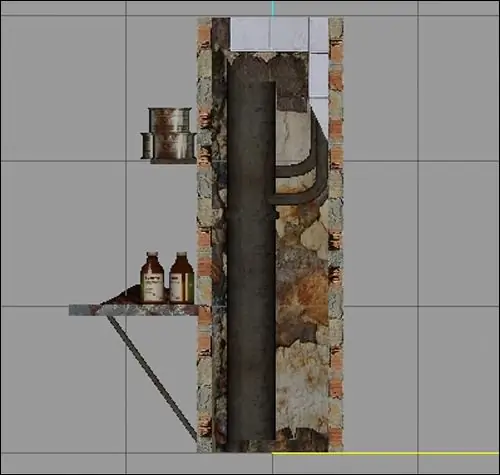
Maagizo
Hatua ya 1
Ikiwa unaunda mfano kwa raha yako mwenyewe, basi saizi na muundo wa muundo hautakuwa muhimu sana. Ikiwa mfano umeundwa kwa kuingiza zaidi kwenye mchezo wowote, basi mahitaji yatakuwa tofauti. Katika michezo, fomati ya.dds hutumiwa mara nyingi kwa maumbo, kwa hivyo, muundo utakuwa wa saizi maalum - 256x256, 256x512, 512x512, na kadhalika. Unaweza kufanya kazi katika mhariri wa picha na fomati ya.dds kwa njia sawa na picha zingine kwa kusanikisha programu-jalizi inayofaa.
Hatua ya 2
Uundaji lazima ufikiriwe nje. Inahitajika kuamua mara moja kwenye sehemu gani ya kitu hiki au muundo huo utatumika. Textures kwa sehemu tofauti za modeli (kwa sababu ya uchumi wa jumla) zinaweza kuwekwa kwenye picha moja.
Hatua ya 3
Katika mhariri wa 3D, katika sehemu ya Vikundi, chagua kikundi cha kutumia muundo. Ili kufanya hivyo, bonyeza mara mbili LMB kwenye jina la kikundi, au bonyeza jina mara moja na bonyeza kitufe cha Chagua. Kikundi kilichochaguliwa kitaangaziwa kwa rangi nyekundu.
Hatua ya 4
Ifuatayo, nenda kwenye kichupo cha Vifaa na uchague kitufe kipya kwenye paneli ya upande. Nyenzo mpya inaonekana - mpira wa kijivu. Baada ya kuchagua laini na jina la nyenzo (kwa msingi - Nyenzo01), unahitaji kubonyeza kitufe chochote (kilichoangaziwa na ishara) ili kufungua dirisha kutoka ambapo tunachagua muundo ulioandaliwa kwa mfano. Wakati wa kutafuta muundo, tunapita kwenye folda kama kawaida, hadi tufike kwa ile tunayohitaji. Uundaji uliochaguliwa "utanyoosha" juu ya mpira wa kijivu, hii itamaanisha kuwa umechagua nyenzo.
Hatua ya 5
Baada ya nyenzo hiyo kuchaguliwa, unapaswa kuonyesha ni nini haswa hutumiwa kwa sehemu iliyochaguliwa ya mfano. Hii inaweza kufanywa kwa kubonyeza kitufe cha Agiza, au kwa kubonyeza mara mbili LMB kwa jina la nyenzo hiyo. Nyenzo zitasimamishwa juu ya kitu.
Hatua ya 6
Ili kuhariri gridi ya uratibu wa usanifu, chagua kipengee cha Dirisha kwenye menyu ya juu, chagua kipengee cha Mhariri wa Uratibu katika menyu ya kushuka, au ufungue kidirisha cha kuratibu muundo na njia ya mkato ya Ctrl + T. Kutumia chaguzi zinazopatikana kwenye dirisha inayoonekana (chagua, zungusha, songa, na kadhalika), unaweza kupeana tena kuratibu za muundo kwa mfano mzima au kwa sehemu moja tu.
Hatua ya 7
Ili kutumia au kupeana tena muundo kwa sehemu maalum ya kikundi, unahitaji kuichagua (Model-Select-Face) katika kikundi tofauti (Vikundi -Kupanga upya) na nenda kwenye muundo wa kuratibu wa uundaji wa dirisha, ukichagua kipya kikundi iliyoundwa kwa kazi. Kikundi kinachofanya kazi kinaonyeshwa kama kingo nyeupe na dots nyekundu. Ikiwa umechagua kikundi kibaya, utaona tu muundo wako katika hali yake ya asili.






